win7电脑亮度调节在哪里设置
更新时间:2024-03-24 14:42:47作者:jiang
在使用Win7电脑时,有时候我们会感觉屏幕的亮度过高或过低,需要进行调节,Win7电脑的屏幕亮度调节功能在哪里呢?其实很简单,只需要进入控制面板,然后点击外观和个性化选项,再选择调整屏幕亮度即可进行调节。通过这个简单的步骤,我们就可以根据实际需要,轻松地调整屏幕的亮度,让我们的使用体验更加舒适和方便。Win7如此贴心的设计,让我们在使用电脑时更加得心应手。
具体步骤:
1.首先我们鼠标右击桌面空白处弹出菜单选择个性化设置。
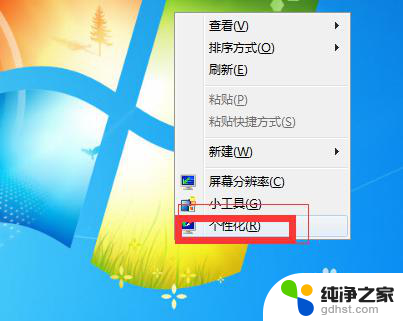
2.之后弹出一个属性面板菜单这里我们点击左下角的显示选项。
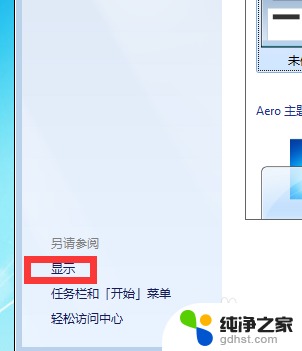
3.之后我们在上面可以看到一个菜单目录这里我们选择调整亮度。
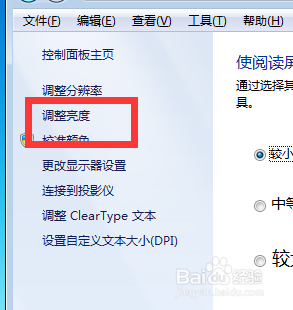
4.点击之后在对应的右下方就可以看到一个进度条,这里拖动就可以调整屏幕的a暗亮程度了。
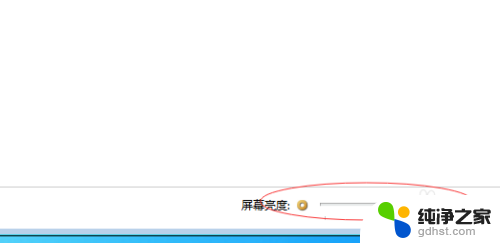
5.还有一个方法就是我们找到计算机的属性设置。
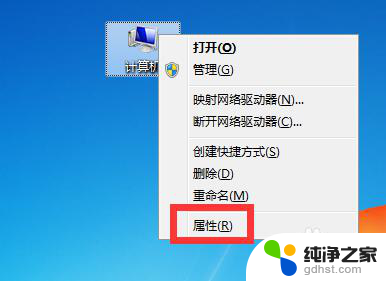
6.之后在属性里我们输入显示或者屏幕亮度找到控制面板菜单也可以调节的。
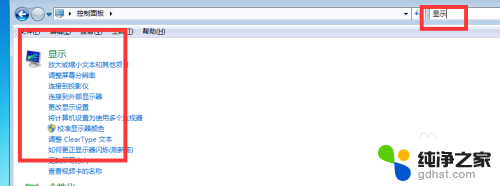
以上就是win7电脑亮度调节在哪里设置的全部内容,对于不熟悉的用户,可以按照以上小编的方法进行操作,希望这些方法能够帮助到大家。
- 上一篇: 怎么把主机连接到win7笔记本上显示
- 下一篇: win7电脑屏幕保护怎么设置
win7电脑亮度调节在哪里设置相关教程
-
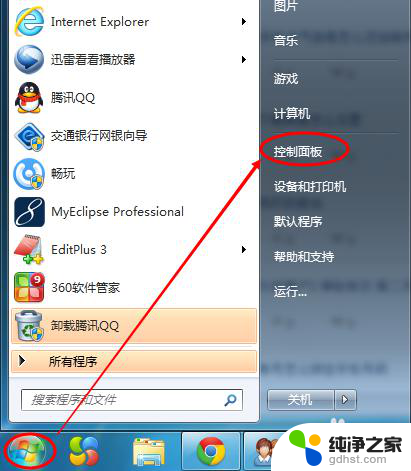 电脑调节屏幕亮度在哪里win7
电脑调节屏幕亮度在哪里win72023-12-31
-
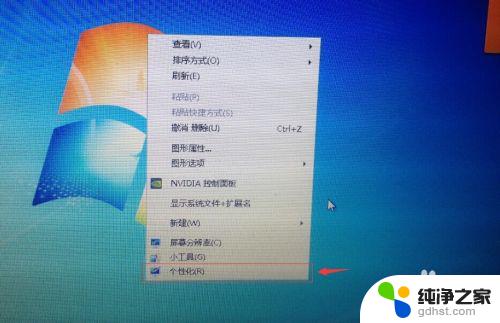 笔记本亮度怎么调节亮度win7
笔记本亮度怎么调节亮度win72023-11-07
-
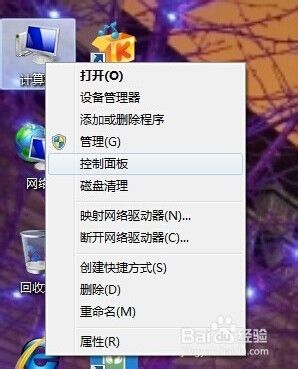 win7台式电脑怎么调节亮度
win7台式电脑怎么调节亮度2023-12-30
-
 win7电脑怎么调节亮度
win7电脑怎么调节亮度2023-12-29
win7系统教程推荐